Win10图标小盾牌怎么去掉?彻底去掉Win10图标小盾
导读:电脑维修电脑维修 当前位置:首页 > 维修知识 > Win10图标小盾牌怎么去掉?彻底去掉Win10图标小盾牌的方法我们在Windows系统的时候,可能会遇到应用程序的图标上会电脑维修上门服务电脑技术。

我们在Windows系统的时候,可能会遇到应用程序的图标上会有小盾牌的标志,对于强迫症用户来说,大大影响了图标的美观,无疑第一时间想到的是如何去除图标上的小盾牌。那么Win10图标小盾牌怎么去掉?下面妙手电脑分享一下彻底去掉Win10图标小盾牌的方法,希望本文能够帮助到大家。
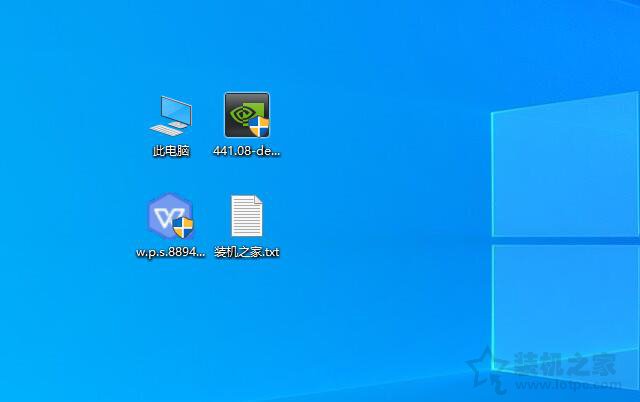
Win10图标上小盾牌
彻底去掉Win10图标小盾网站建设多少钱牌的方法
1、首先我们按下键盘上“Win键+企业网站建设R键”,打开运行,在运行中输入“gpedit.msc”,即可打开本地组策略编辑器,如下图所示。
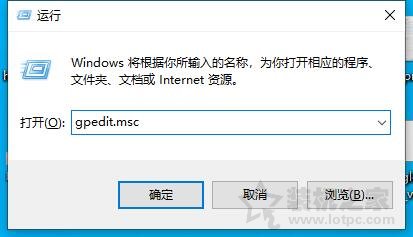
扩展阅读:Win10家庭版没有组策略的解决方法
2、在本地组策略编辑器界面中,我们依次展开“Windows设置”--》安全设置--》安全选项,在右侧窗口中找到“用户账户控制:用于内置管理器账户的管理员批准模式”,并双击打开。
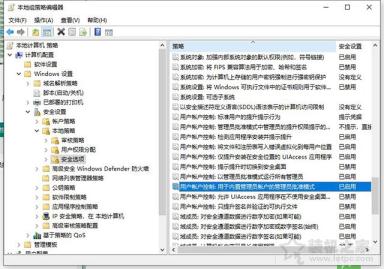
3、在“用户账户控制:用于内置管理器账户的管理员批准模式”属性界面中,我们点击“已禁用”,如下图所示。
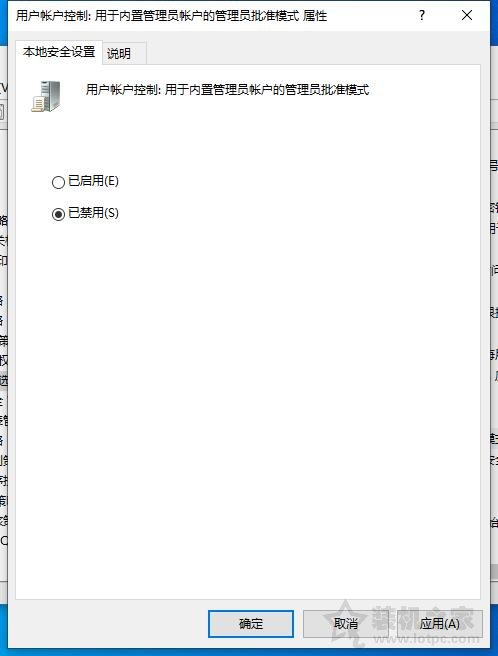
4、进入到控制面板界面中,我们点击“系统和安全”,如下图所示。
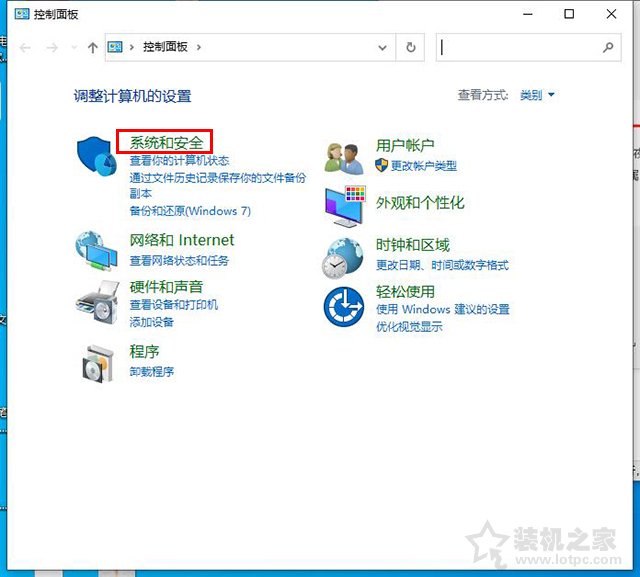
5、点击“更改用户账户控制设置”,如下图所示。
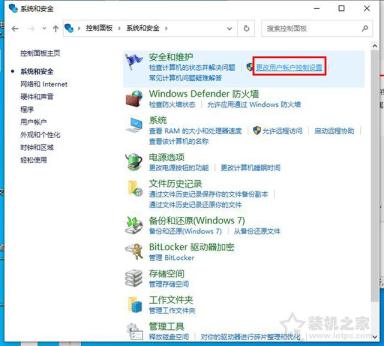
6、将滑块拉至最底,为从不通知,点击确定。
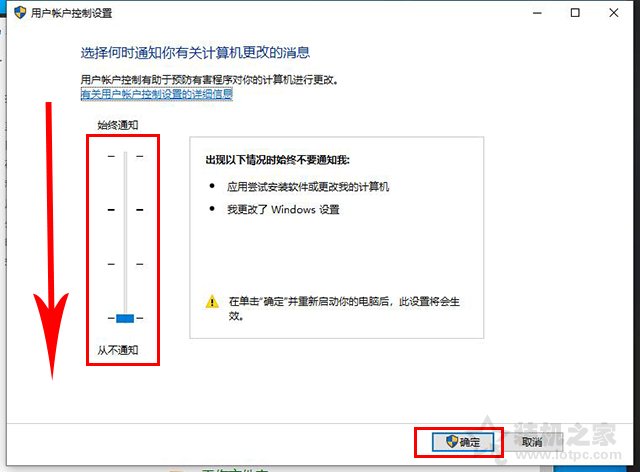
7、到这步,看下图标是不是小盾牌被去掉了。
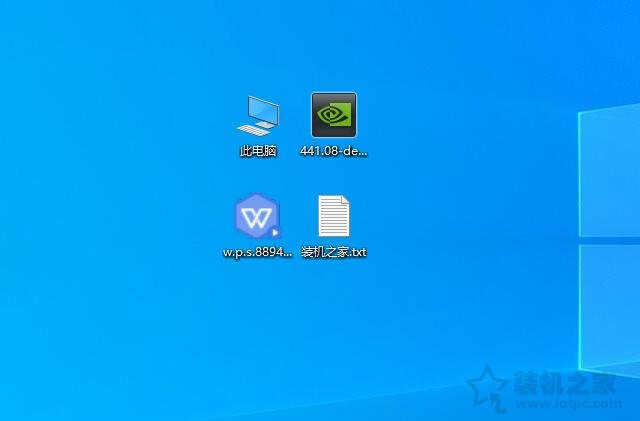
声明: 本文由我的SEOUC技术文章主页发布于:2023-07-03 ,文章Win10图标小盾牌怎么去掉?彻底去掉Win10图标小盾主要讲述盾牌,图标,Win网站建设源码以及服务器配置搭建相关技术文章。转载请保留链接: https://www.seouc.com/article/it_26354.html

















